Kuinka asentaa avoimet elokuvat Kodiin alle 7 vaiheessa
Openload on pitkäaikainen tiedostojen isännöintipalvelu, joka on tarjonnut palveluaan Kodi-käyttäjille. Suosituilla kodi-lisäosilla, kuten Covenant ja Exodus, jotka tarjoavat Openload-virtauksia, on tärkeää tietää, kuinka Openload asennetaan Kodiin..

Joten viipymättä saamme oikein siihen!
- Kuinka asentaa Openload Kodi Jarvis -versioon 16 tai alle
- Kuinka poistaa Kodi-sovelluksen Openload käytöstä
- Avaa Kodi arvostelut
- Avaa Kodi ei toimi / virheet / ongelmat
Kuinka asentaa Openload Kodi Krypton -versioon 17 tai uudempaan
- Tuoda markkinoille Kodi järjestelmääsi > Mene asetukset (Hammaspyörän muotoinen kuvake) ylävalikossa > Klikkaa Tiedostonhallinta > Vieritä alas ja kaksoisnapauta Lisää lähde.
- Kun ruutu tulee näyttöön, napsauta ‘Ei mitään’ vaihtoehto > Tyyppi Dandy Media -varaston URL-osoite http://www.dandymedia.club/repo/ > Klikkaus kunnossa > Kirjoita arkiston nimi, ts. Dandy Media > Klikkaus kunnossa ja sulje laatikko.
- Palata takaisin Kodi Koti painamalla -painiketta ’Askelpalautin’ avain näppäimistöllä > Siirry sitten Lisäosia valikko vasemmalla > valita Pakettien asentaja (Laatikkomainen kuvake) vasemmassa yläkulmassa.
- Napsauta nyt Asenna ZIP-tiedostosta > Etsi ja napsauta Dandy Media > Repository.dandymedia.zip > Arkiston asennus vie muutaman minuutin.
- Klikkaa Asenna arkistosta > Vieritä alas löytääksesi Dandy Media > Mene Video-lisäosat > valita Openload luettelosta > Klikkaus Asentaa.
- Kun olet asentanut Openload, siirry kohtaan Kodi Koti > Klikkaa Lisäosia > Sitten Video-lisäosat > Openload > Nauti elokuvista!
Kuinka asentaa Openload Kodi Jarvis -versioon 16 tai alle
- Tuoda markkinoille Kodi Jarvis järjestelmääsi > Klikkaa järjestelmä > Sitten Tiedostonhallinta > Tuplaklikkaus Lisää lähde.
- Klikkaus ‘Ei mitään’ kun ruutu tulee näkyviin > Tyyppi URL- http://www.dandymedia.club/repo/ > Klikkaus Tehty > Kirjoita nimi ‘Dandy Media’ > Klikkaus Tehty > Klikkaus kunnossa.
- Palaa nyt takaisin Kodi-päävalikko > Valitse sitten järjestelmä valikko uudelleen > Klikkaa Lisäosia > Asenna ZIP-tiedostosta > Sitten Dandy Media > repository.dandymedia.zip
- Mene Asenna arkistosta > Klikkaa Dandy Media -varasto > Video-lisäosat > valita Openload > Asentaa > Nauttia!
Kuinka poistaa Kodi-sovelluksen Openload käytöstä
- Openloadin poistaminen käytöstä Kodissa on melko suoraviivaista. Seuraa vain näitä vaiheita:
- Käynnistä Kodi järjestelmässäsi > Mene asetuksiin > sitten Järjestelmäasetukset.
- Siirry Lisäosiin ja valitse Hallinnoi riippuvuuksia..
- Valitse nyt ‘URL Resolver’ > sitten määritä.
- Etsi Openload yhdestä ratkaisuluettelosta.
- Kun olet löytänyt Openloadin, poista ‘Ota käyttöön’ -vaihtoehto käytöstä.
Avaa Kodi arvostelut
Monet Kodi-käyttäjät etsivät turvallisuuttaan Openloadia käyttäessään. Yksi tärkeimmistä huolenaiheista on, että IP-osoitteesi paljastuu, kun muodostat parin Openload-palvelun kanssa. Redditissä olevalla käyttäjällä oli sama huolenaihe, mutta innokas Kodi-yhteisö auttoi häntä nopeasti.
Samoin toinen Kodi-käyttäjä etsiä tapaa käyttää Openload Firestickissä.
Avaa Kodi ei toimi / virheet / ongelmat
Kun alat käyttää Openload-sovellusta, törmäät moniin virheisiin lisäosaa määritettäessä. Joitakin yleisimpiä virheitä ovat:
Avaa Stream-valtuutus Kodi Firestickillä
Laitteiden pariliitos ei ole ongelma käyttäjille, jotka käyttävät Openloadia PC: ssä tai Macissa. Kodi Firestickin Openload stream -valtuutus on kuitenkin saanut monet käyttäjät hämmentymään. Voit kuitenkin ratkaista tämän virheen helposti.
Koska Openload muodostaa parin IP-osoitteesi, kaikkien laitteiden, jotka käyttävät samaa osoitetta, pitäisi olla muodostettu pariksi. Jos Firestick on kytketty samaan Wi-Fi-verkkoon, sillä pitäisi olla sama IP-osoite. Joten kaikki mitä sinun tarvitsee tehdä, on muodostaa pariliitos Openload-sovelluksen kanssa minkä tahansa muun laitteen (PC, Mac, Android-puhelin jne.) Kanssa. Firestick myös pariutuu prosessin aikana..
Avaa streamin valtuutus Kodi 17
Tämä virhe ilmenee yleensä, kun et tarkista captcha-ruutua. Kun muodostat pariliitoksen Openload-sovellukseen, varmista, että olet valinnut ruudun, jossa lukee “En ole robotti”. Tämä korjaa Kodi 17: n Openload stream -valtuutuksen virheen.
Kääriä
Siellä sinulla on se, olemme päättäneet Openload-oppaamme. Voit asentaa Openloa yllä olevaan tapaan asentaaksesi Kodi 17: een tai Kodi 16: een. Jos sinulla on ongelmia lisäosien suorittamisessa, tutustu lueteltuihin virheisiin. Jos ongelma jatkuu, pudota meille kommentti alla ja autamme sinua.




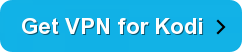
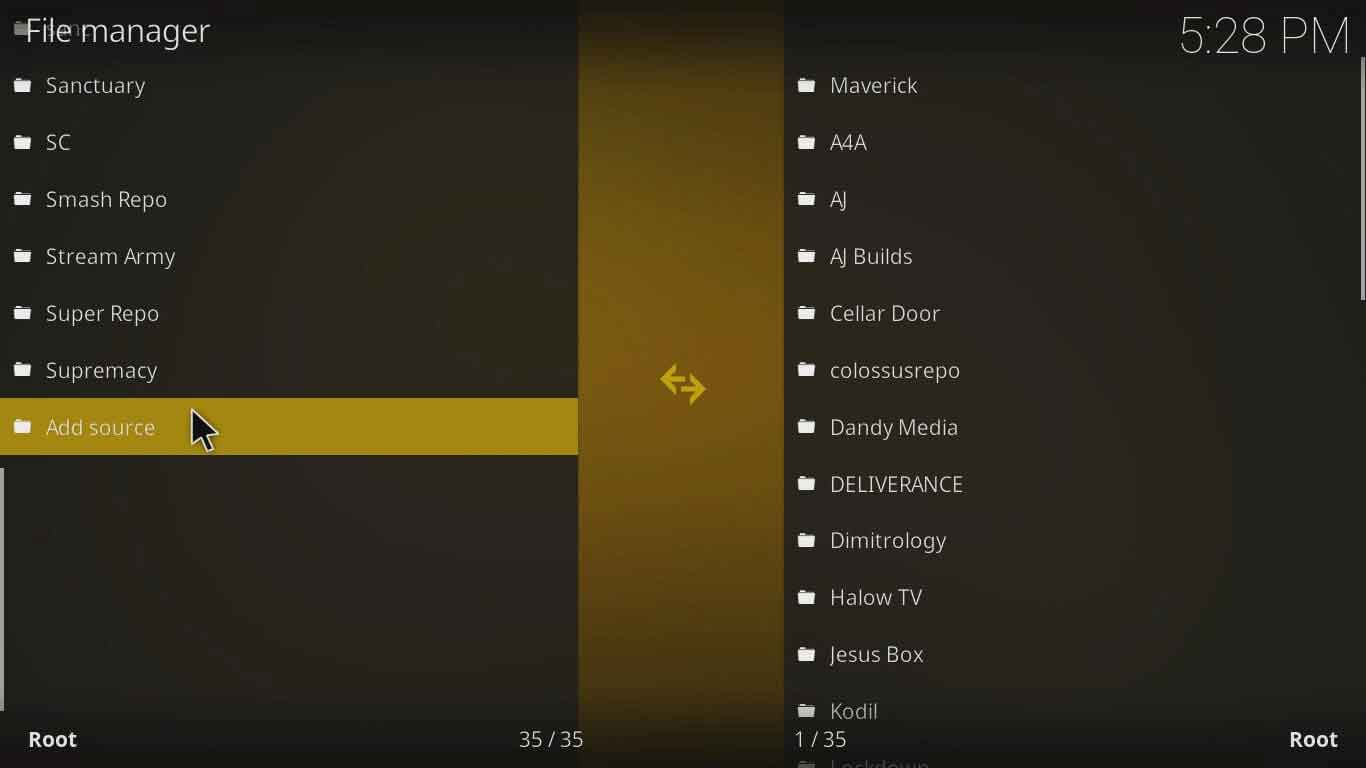
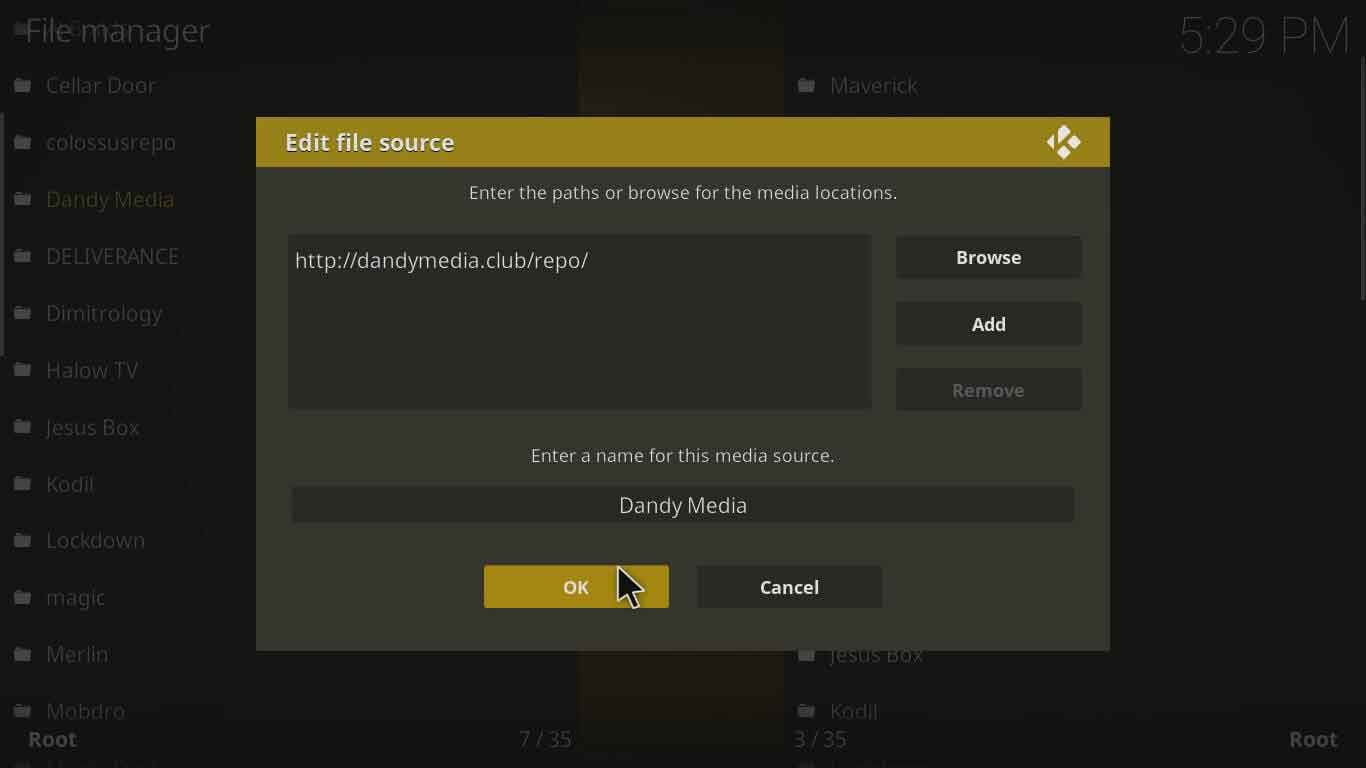
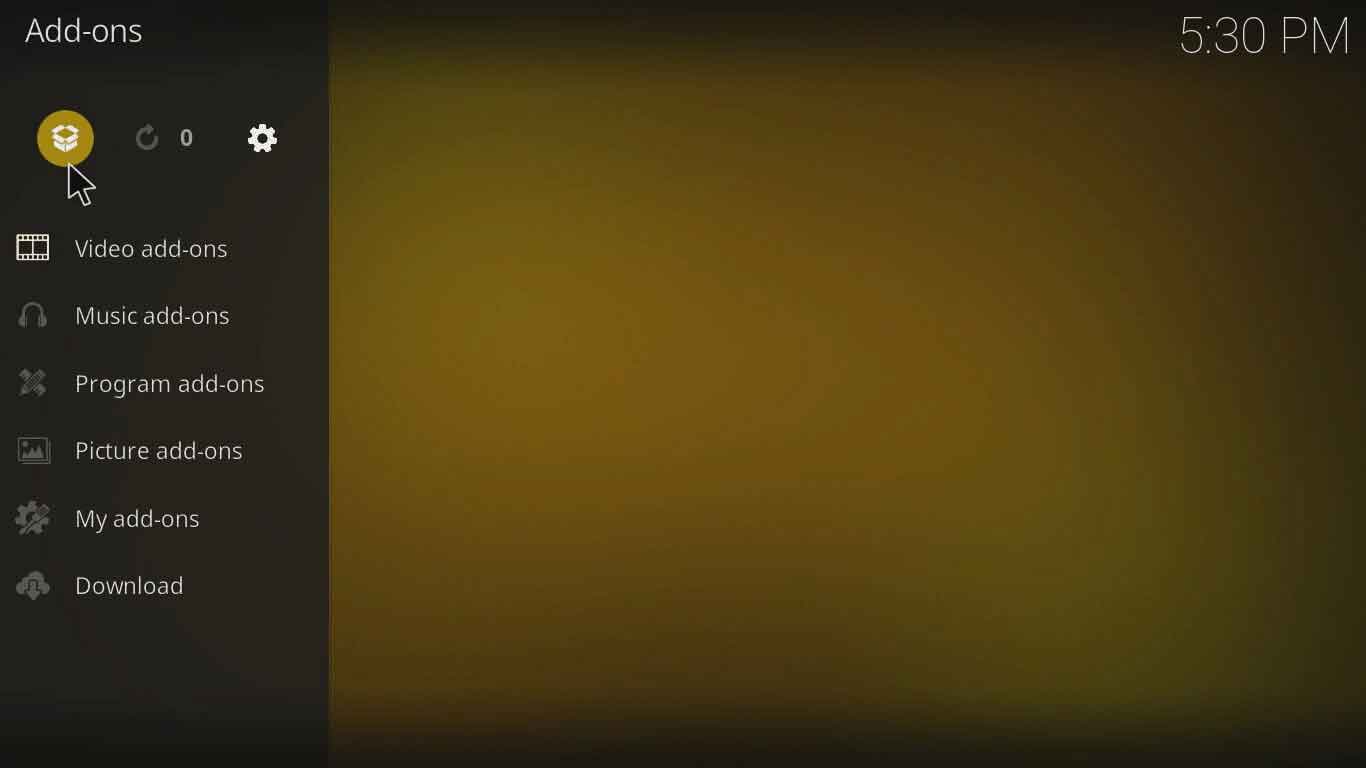
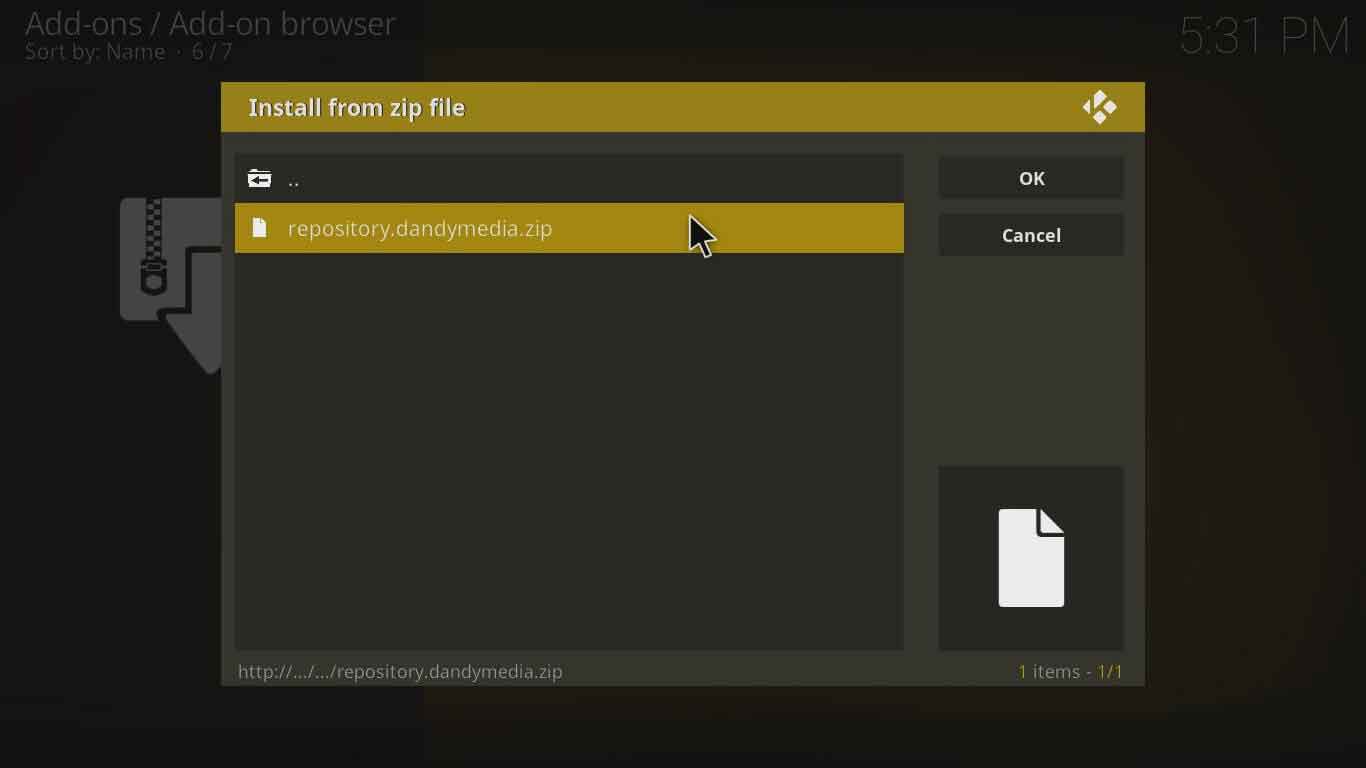
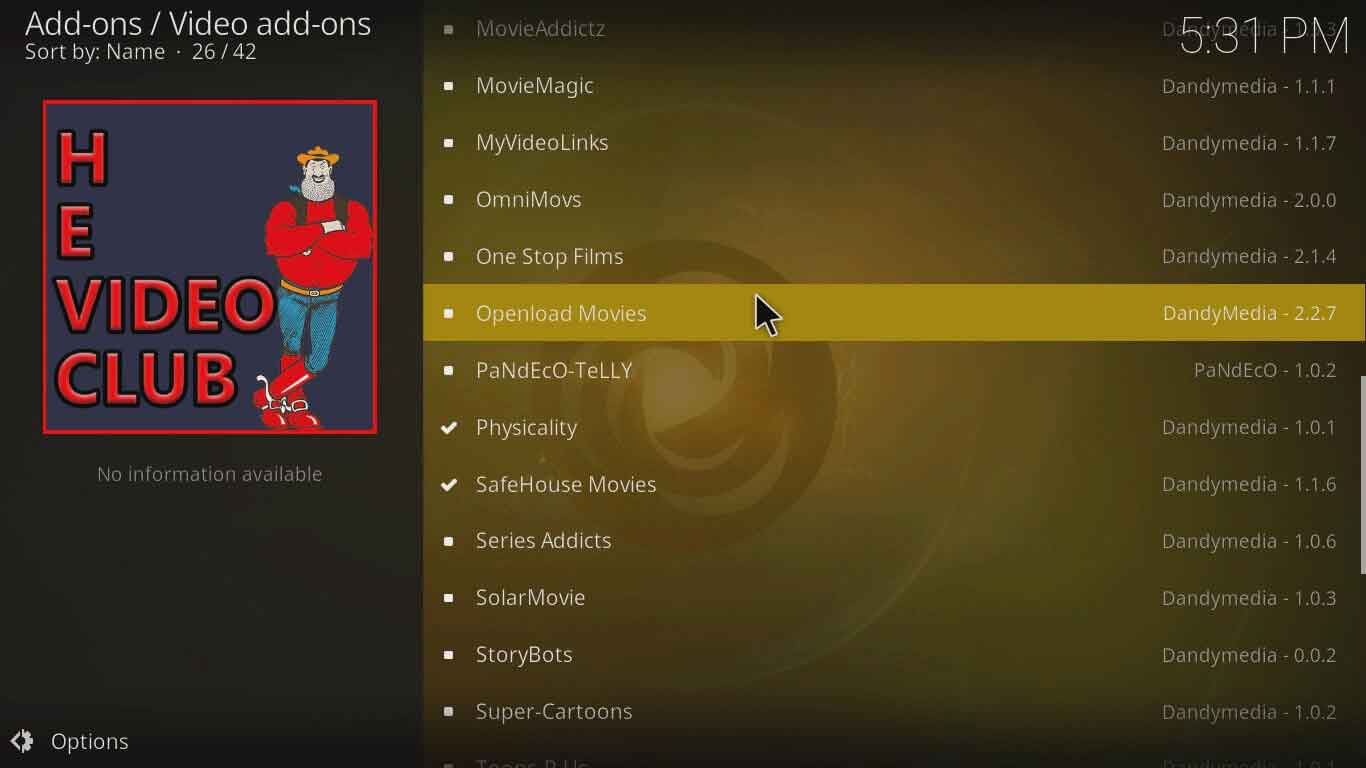
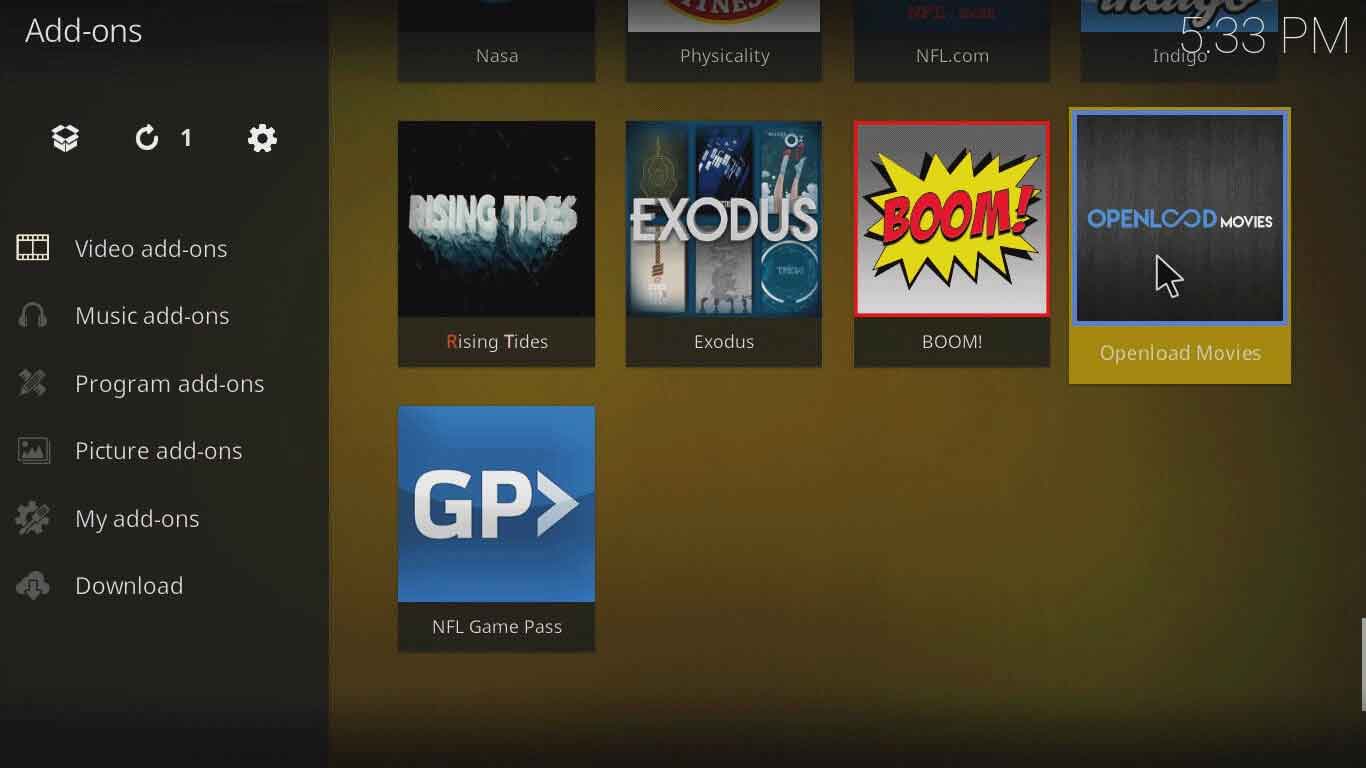
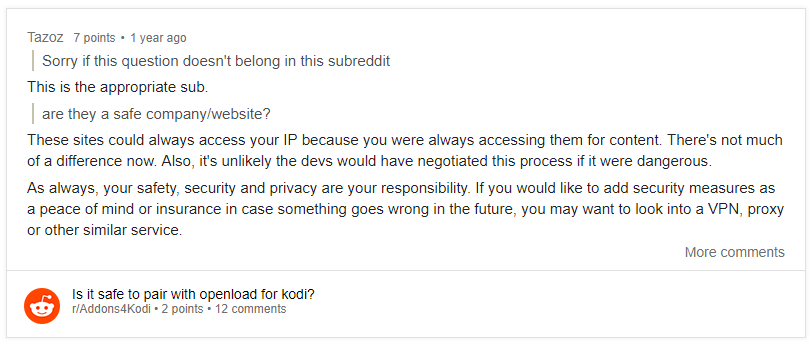
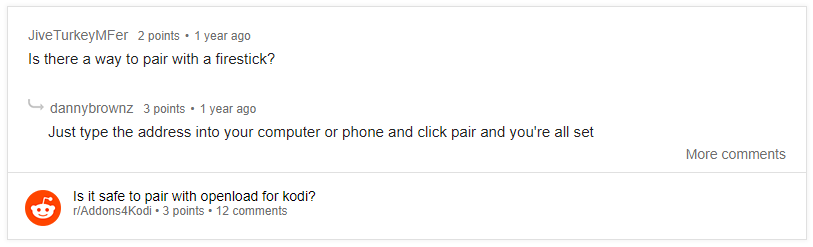
25.04.2023 @ 02:06
jotka haluavat käyttää Openloadia Kodiin. Tämä artikkeli tarjoaa yksityiskohtaiset ohjeet Openloadin asentamiseen Kodiin eri versioissa. On kuitenkin tärkeää muistaa, että Openloadin käyttö voi aiheuttaa turvallisuusriskejä, kuten IP-osoitteen paljastumisen. Siksi on suositeltavaa käyttää VPN-palvelua, kuten PureVPN, suojautuaksesi DMCA-ilmoituksilta ja tekijänoikeuskysymyksiltä. Lisäksi, jos kohtaat ongelmia Openloadin käytössä, voit aina kääntyä Kodi-yhteisön puoleen apua varten.